Configurer des thèmes d’éducation pour Windows 11
À compter de Windows 11, version 22H2, vous pouvez déployer des thèmes d’éducation sur vos appareils. Les thèmes d’éducation sont conçus pour les étudiants qui utilisent des appareils dans une école.
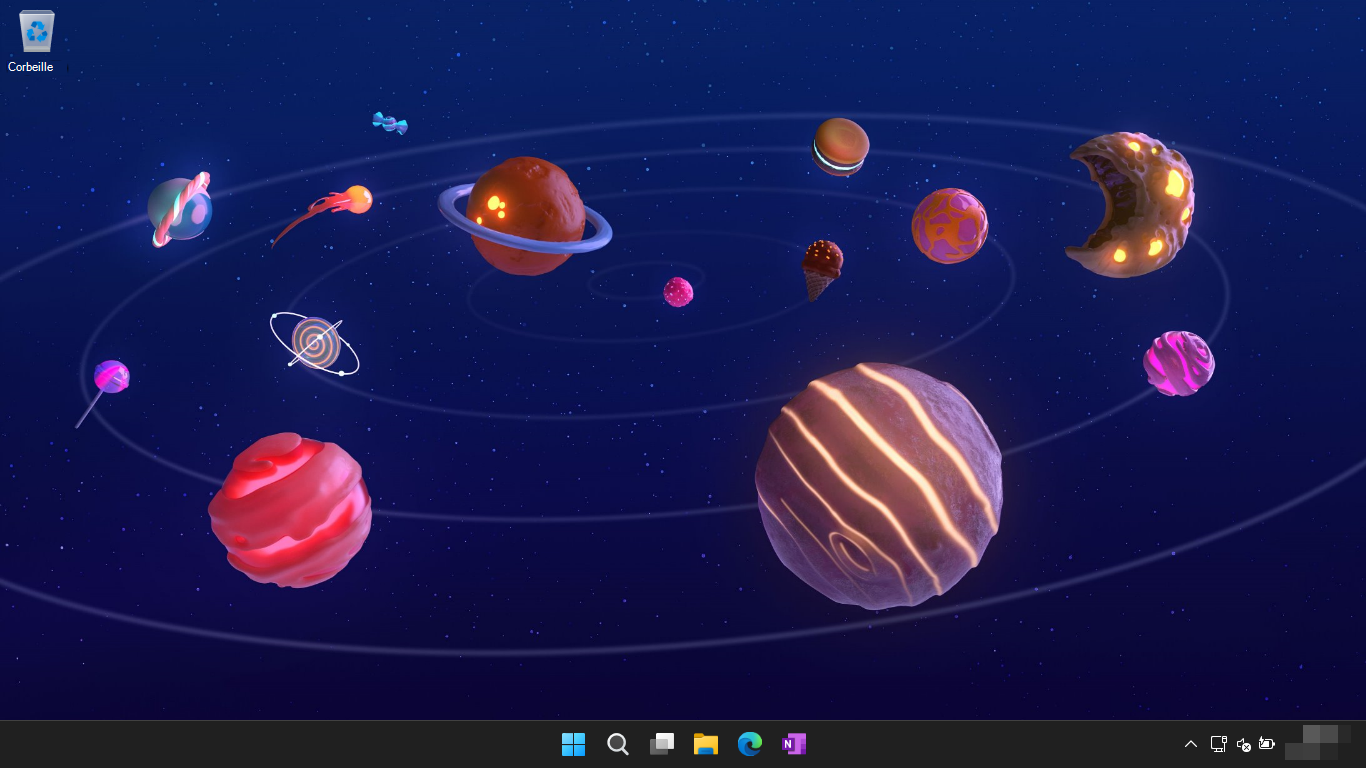
Les thèmes permettent à l’utilisateur final de configurer rapidement l’apparence de l’appareil, avec le papier peint prédéfini, la couleur d’accentuation et d’autres paramètres. Les étudiants peuvent choisir leurs propres thèmes, ce qui donne l’impression que l’appareil est le leur. Lorsque les étudiants se sentent plus propriétaires de leur appareil, ils ont tendance à mieux en prendre soin.
Activer les thèmes d’éducation
Les thèmes d’éducation ne sont pas activés par défaut. Les instructions suivantes décrivent comment configurer vos appareils à l’aide de Microsoft Intune ou d’un package d’approvisionnement (PPKG).
Pour configurer des appareils avec Microsoft Intune, créez une stratégie de catalogue Paramètres et utilisez les paramètres suivants :
| Catégorie | Nom du paramètre | Valeur |
|---|---|---|
| Éducation | Activer les thèmes Edu | Activé |
Affectez la stratégie à un groupe qui contient en tant que membres les appareils ou les utilisateurs que vous souhaitez configurer.
Vous pouvez également configurer des appareils à l’aide d’une stratégie personnalisée avec les paramètres suivants :
| Paramètre |
|---|
OMA-URI : ./Vendor/MSFT/Policy/Config/Education/EnableEduThemesType de données : int Valeur : 1 |
Comment utiliser les thèmes de l’éducation
Une fois les thèmes d’éducation activés, l’appareil les télécharge dès qu’un utilisateur se connecte à l’appareil.
Pour modifier le thème, sélectionnez Paramètres Thèmes>de personnalisation>>Sélectionner un thème
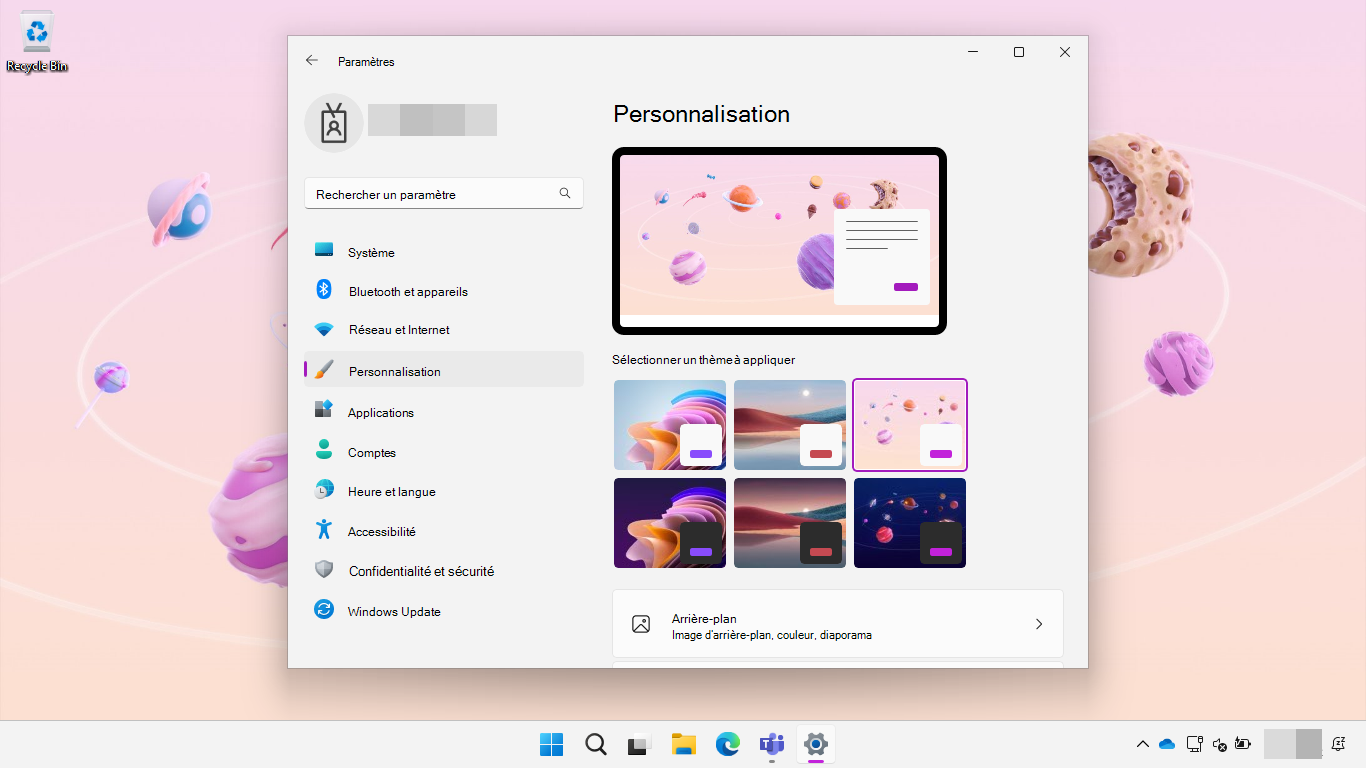
Commentaires
Bientôt disponible : Tout au long de 2024, nous allons supprimer progressivement GitHub Issues comme mécanisme de commentaires pour le contenu et le remplacer par un nouveau système de commentaires. Pour plus d’informations, consultez https://aka.ms/ContentUserFeedback.
Envoyer et afficher des commentaires pour